アイドルを被写体としている以上、常に最高のコンディションの写真に仕上げたいと思います。
ここではマスク機能を用いた簡単な肌補正のやり方を解説していきます。
なお、実際の補正前のアイドルの写真を使用するのは憚られるので、今回はAdobe Stockで購入した写真素材を使って説明していきます。
マスクのブラシ修復ツールを使う
マスク機能は以下の●ボタン、ブラシ修復ツールから補正していきます。
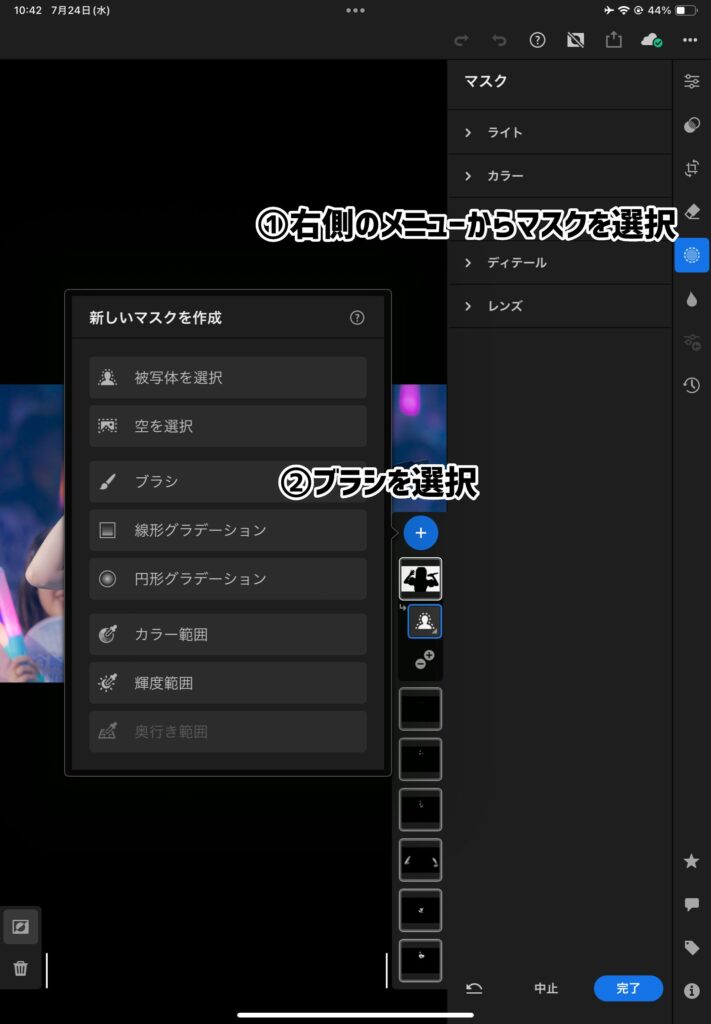
補正したい部分を全体的に塗りつぶしていきます。
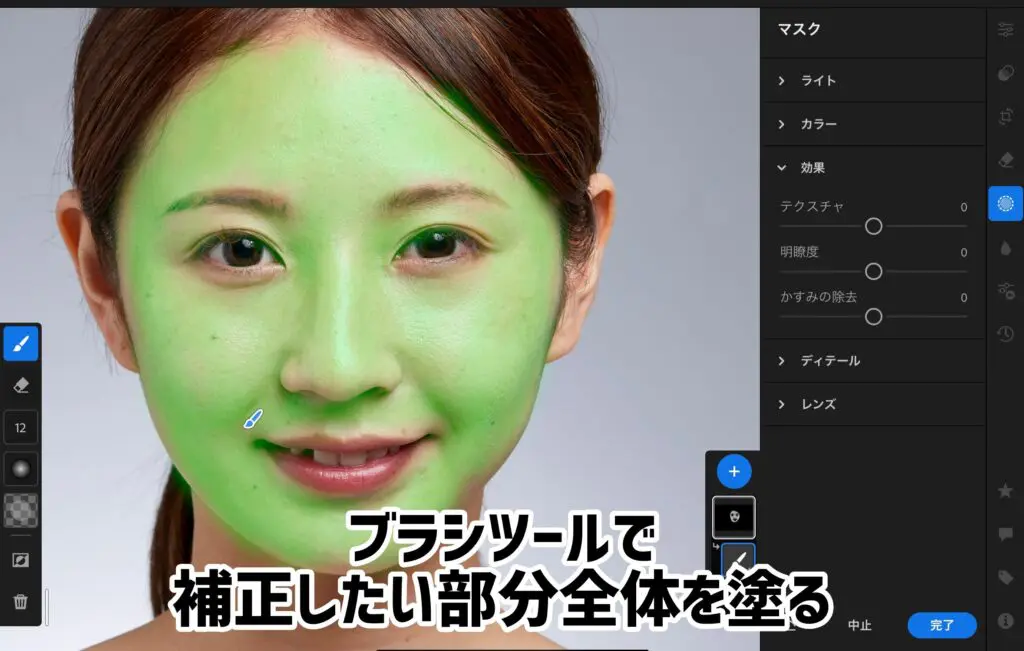
選択したままの状態で、「効果」からテクスチャと明瞭度の値を下げていきます。
感覚としてはテクスチャ:明瞭度を4対1くらいの割合で落としていきます。
明瞭度の比率が大きすぎると人工的な肌に見えてしまうので、ナチュラル寄りにするためにテクスチャの割合を高めています。
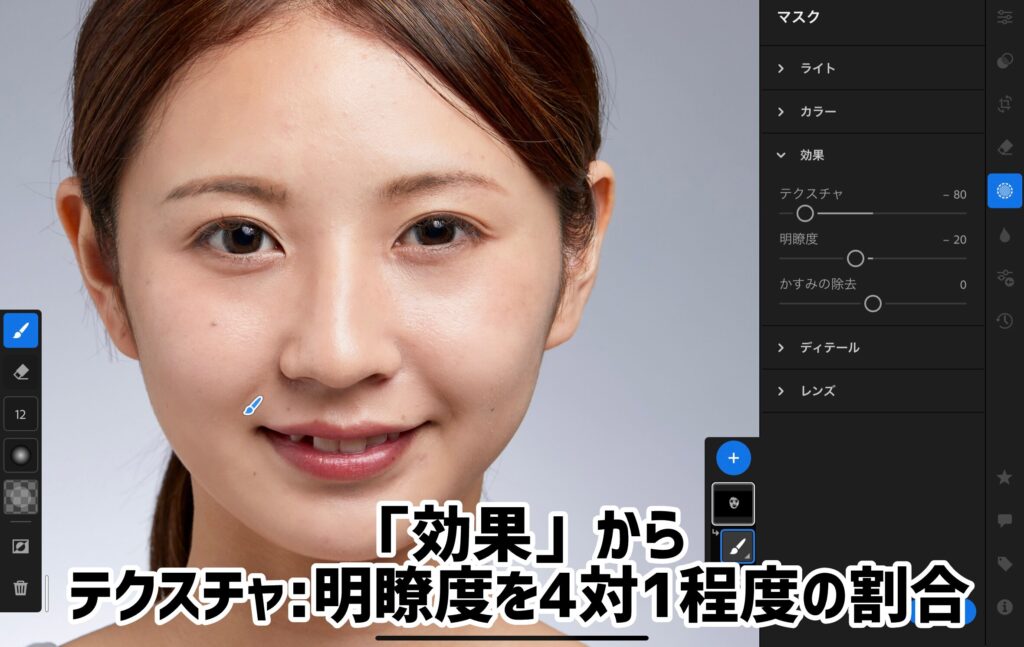
実際にどの程度繰り返したら良いか?
解像度にもよりますが、ライブ写真なら1~2回、個別撮影会などであれば2~3回はやっておけば良いかと思います。
補正前

テクスチャ-80、明瞭度-20 1回目

テクスチャ-80、明瞭度-20 2回目

テクスチャ-80、明瞭度-20を目の周り、鼻の下、頬に適用

修復ブラシツールでシミをとる+首にテクスチャ-80、明瞭度-20
次に修復ツールを使って補正を行っていきます。
主に肌のくすみやシミ、汗のてかりや肌に残る髪の毛など、気になる部分を取り除いていきます。
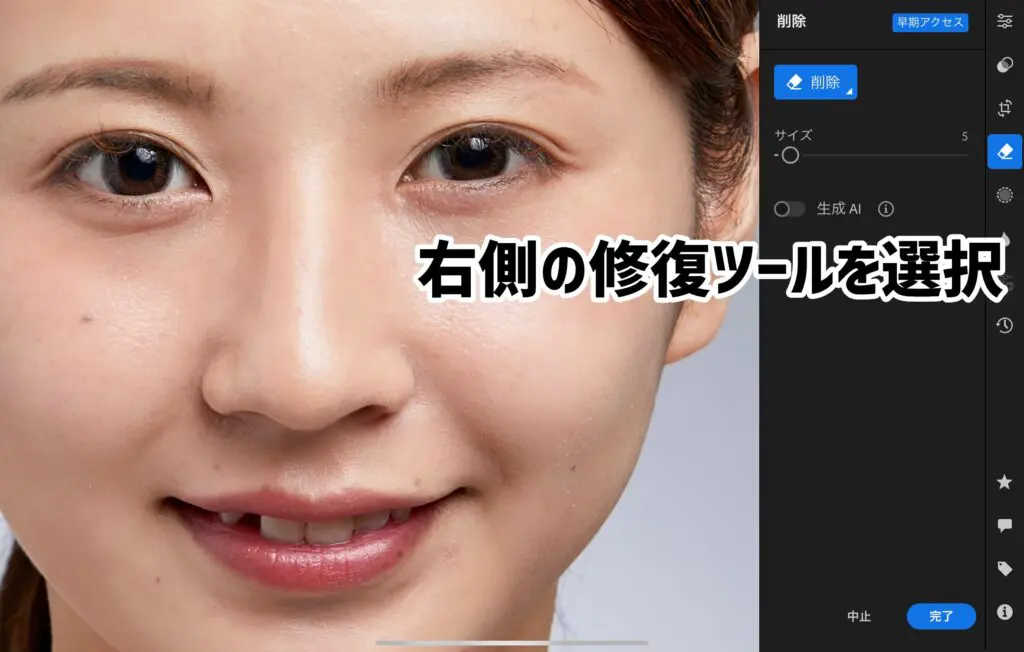
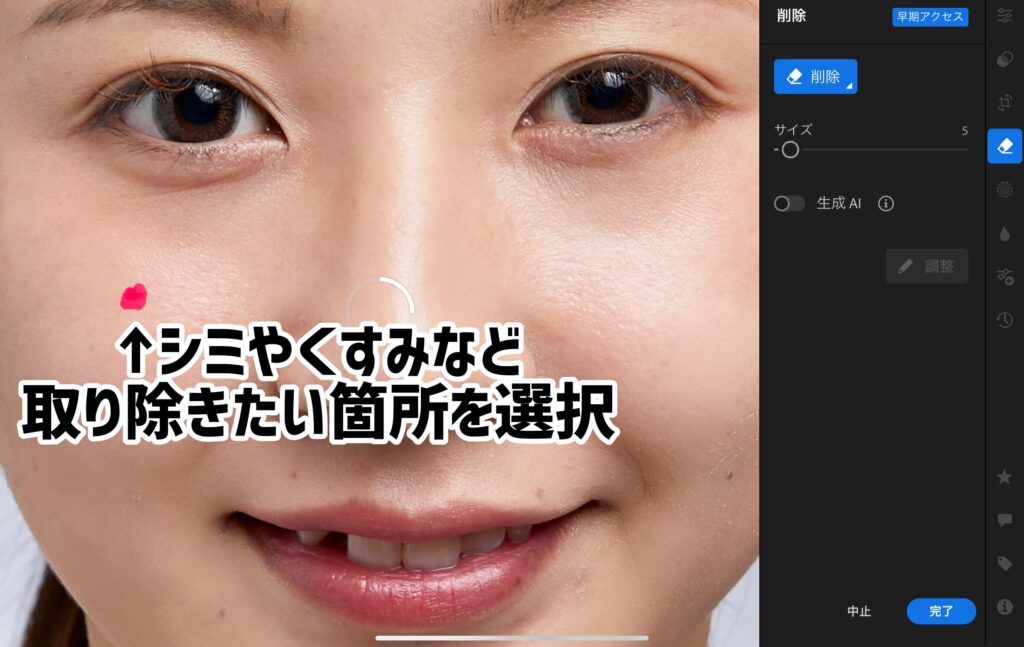
ポイントは一度にやろうとせず、点を打つように地道に消していくことです。
この工程も納得がいくまで繰り返してください。

やりすぎな例
極端な例ですが、顔全体をテクスチャ-100、明瞭度-100を3回繰り返しました。
これだと肌の情報が何もなく、のっぺらぼうのような状態です。
テクスチャは中精細の部分だけに効きますが、明瞭度は精細度の情報すべて溶かしてしまうのでやりすぎには注意が必要です。

ほうれい線の消し方
ほうれい線をブラシツールで塗りつぶし、思い切ってテクスチャ-100、明瞭度-100にしてぼやかしていきます。
解像度や人によってほうれい線の濃さが違うので一概には言えませんが、大体1~2回やればOKです。
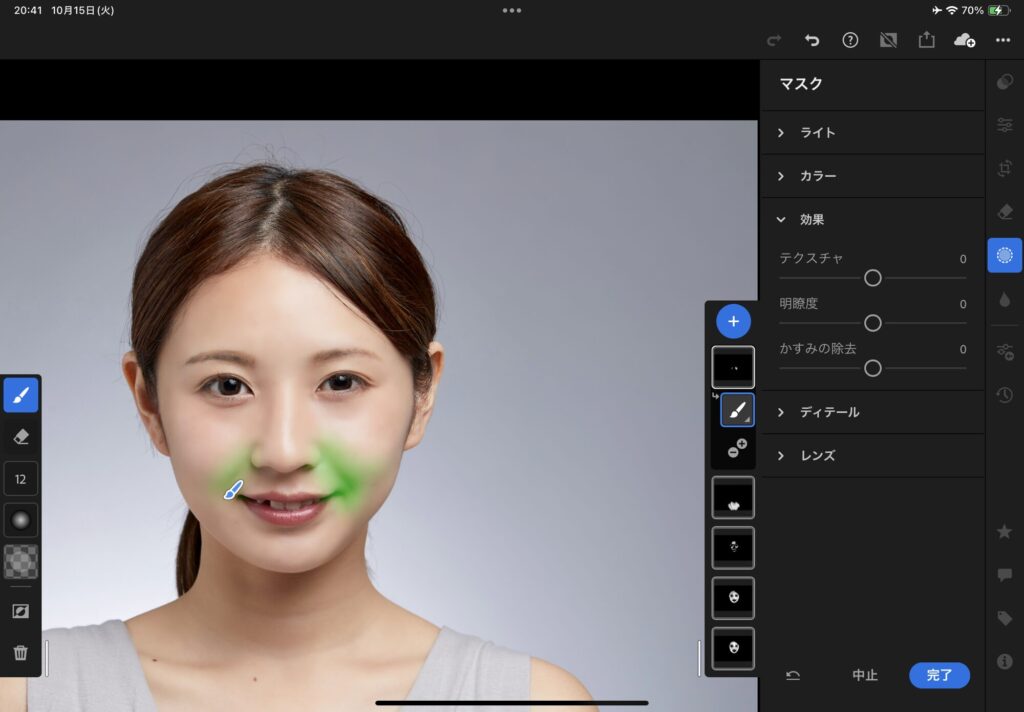
テクスチャ-100、明瞭度-100 1回目

テクスチャ-100、明瞭度-100 2回目

ちょうど良さそうですね。
最後に
明瞭度はすべての精細度に作用してしまうので、テクスチャの比率を高めて慎重にやらないと非常にぼやけた印象になってしまう可能性があります。
やはりおすすめはテクスチャ:明瞭度を4対1くらいの割合で落としていくやり方です。
ぜひ参考にしてみてください。

アイドルのライブ写真を撮影するカメコを4年ほどやっている重度のオタクです。年間30万枚以上は撮影しています。今まで得た経験や知見をもとに初心者でも分かりやすい情報を発信していきます。
STU48の石田千穂ちゃんが推しメンです!
詳しいプロフィールについてはこちら







